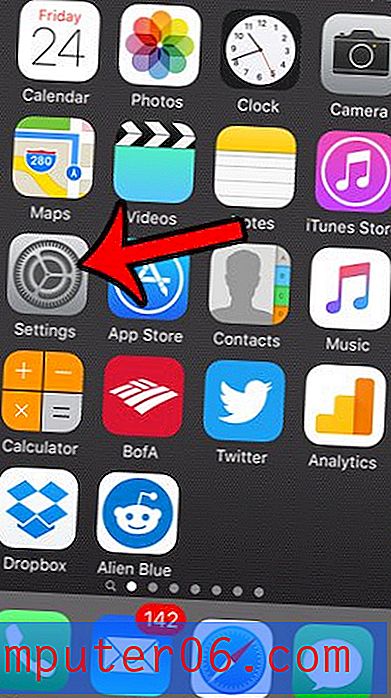Kuidas peatada iPhone'i tekstisõnumite automaatne kustutamine
Kas olete kunagi tagasi pöördunud, et otsida vana tekstsõnumit, mis sisaldas olulist teavet, ainult et leida, et see oli teie seadmest kadunud? Teie iPhone'is on säte, mis täpsustab, kui kaua säilitatakse teksti-, heli- ja videosõnumeid enne nende kustutamist. Kui leiate, et viitate sageli vanades sõnumites talletatud teabele, võiksite eelistada oma sõnumeid seni, kuni otsustate need kustutada.
Meie allolev juhendaja näitab teile kolme seadet, mida peate oma iPhone'is muutma, kui soovite oma sõnumeid kustutada.
Hoidke tekstisõnumeid kuni käsitsi kustutamiseni iPhone 6-s
Selle artikli sammud kirjutati, kasutades iOS 8-s iPhone 6 Plussi. Need sammud võivad iOS-i eelmiste versioonide korral erineda.
Pidage meeles, et tekstisõnumid võivad teie seadmes võtta üllatavalt palju ruumi, eriti kui teil on palju pilt-, video- või helisõnumeid. Kui leiate, et ruumi on otsa saanud, võib meie juhend näidata teile mõnda üksust, mille saate selle ruumi taastamiseks kustutada.
1. samm: avage seadete menüü.

2. samm: kerige alla ja valige suvand Sõnumid .
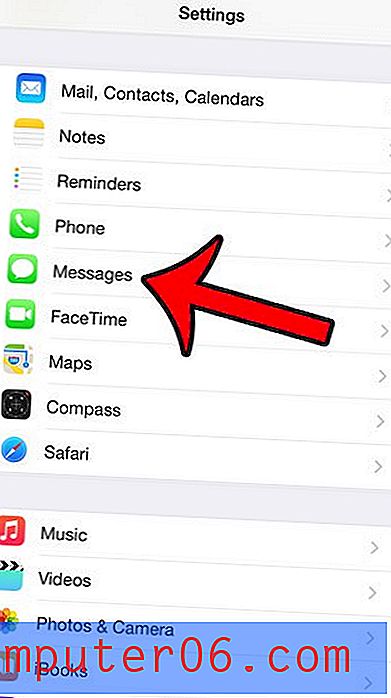
3. samm: kerige allapoole ja koputage jaotises Sõnumite ajalugu nuppu Hoia sõnumeid .
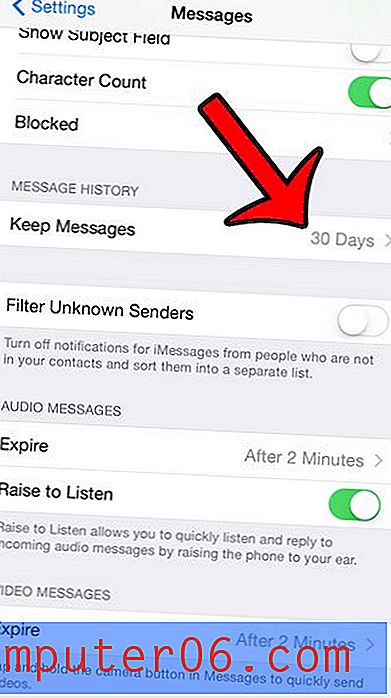
4. samm: valige suvand Forever ( Igavesti ), seejärel puudutage eelmisesse menüüsse naasmiseks ekraani vasakus ülanurgas sinist nuppu Sõnumid .
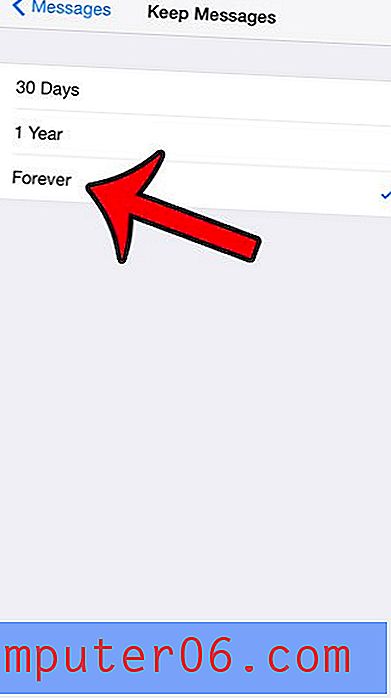
5. samm. Puudutage jaotises Helisõnumid nuppu Experge .
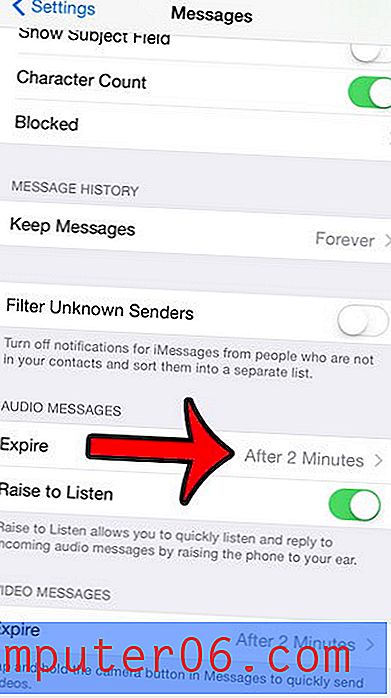
6. samm: valige suvand Mitte kunagi, seejärel puudutage eelmisesse menüüsse naasmiseks nuppu Sõnumid .
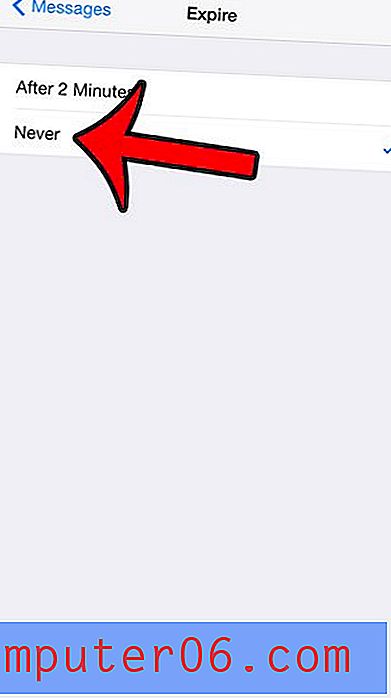
7. samm. Puudutage jaotises Videosõnumid nuppu Experge .
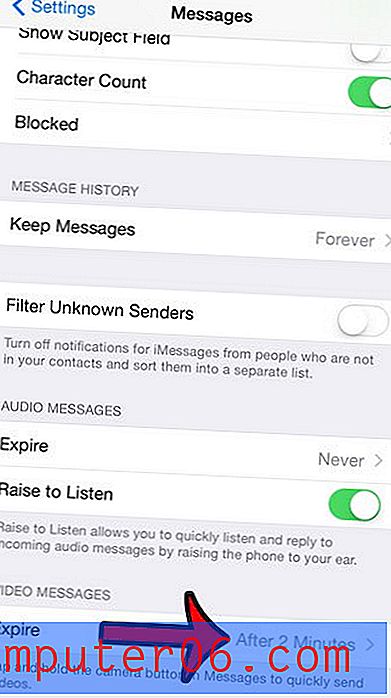
8. samm: valige suvand Mitte kunagi .
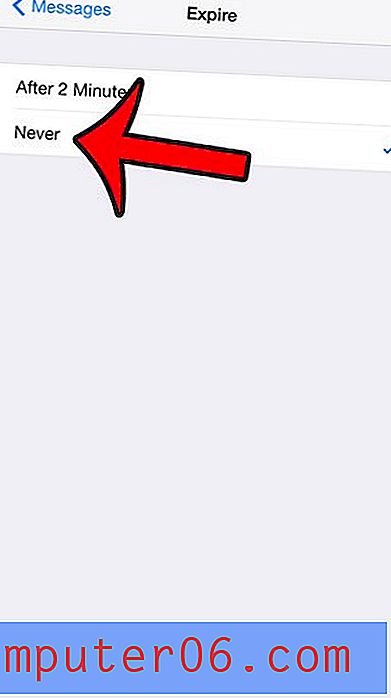
Kas on keegi, kes on üritanud teile tekstsõnumeid saata, kuid tundub, et te ei saa neid kunagi? Võimalik, et olete selle kontakti kogemata blokeerinud. Klõpsake siin ja lugege, kuidas kontrollida, kas kontakt on teie iPhone'is blokeeritud.